STEP 2 「予約枠」を作成する・削除する・編集する/予約を確認する
目次
▽予約枠とは?
予約が可能な日時と、その日時に受け付けられる上限枠数のことです。
▽予約を1つずつ作成(追加)する方法
1.管理者ツールの左サイドバーにある『予約枠を管理』をクリック
2.ページ内の『枠を追加』ボタンをクリック
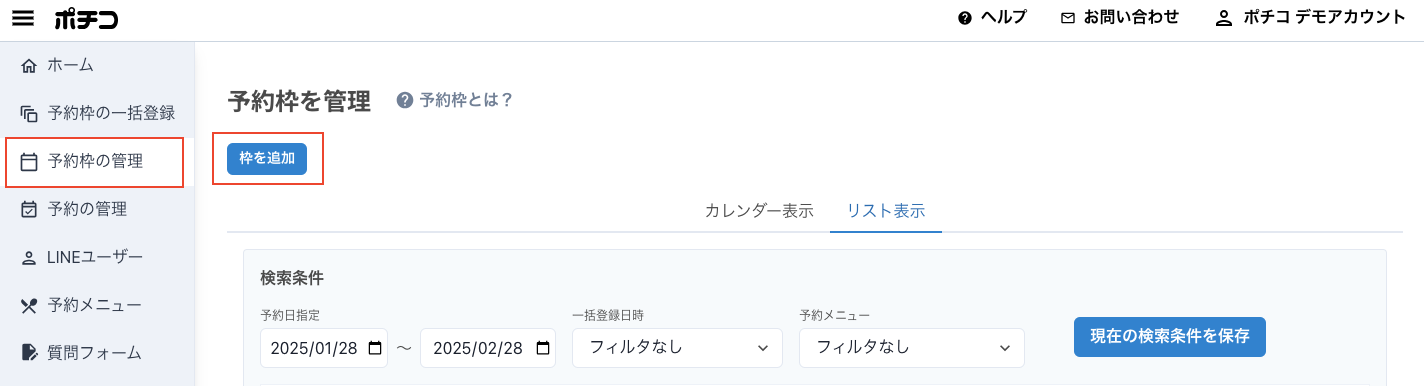
3.『予約枠の追加』画面へ進んだら、予約可能な日付、時間、予約メニュー、予約枠数を入力する。
※1つの予約枠に対して設定できる枠数の上限は、1,000件です。
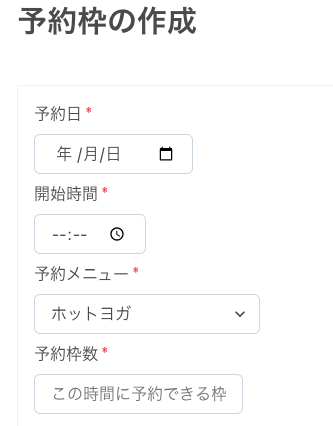
4.保存ボタンを押す。
ここまで完了すると、ユーザーはLINEのトークルーム上で自動ボットとやり取りし、予約をすることができます。
予約枠を一括で登録することも可能です。
予約枠の一括登録をご確認ください。
▽予約枠を削除する方法
1.『予約枠を管理』をクリック
2.削除したい枠にチェックを入れる
- チェックボックスの上部に「選択した◯件の予約枠を削除する」ボタンが表示されるため、クリックする
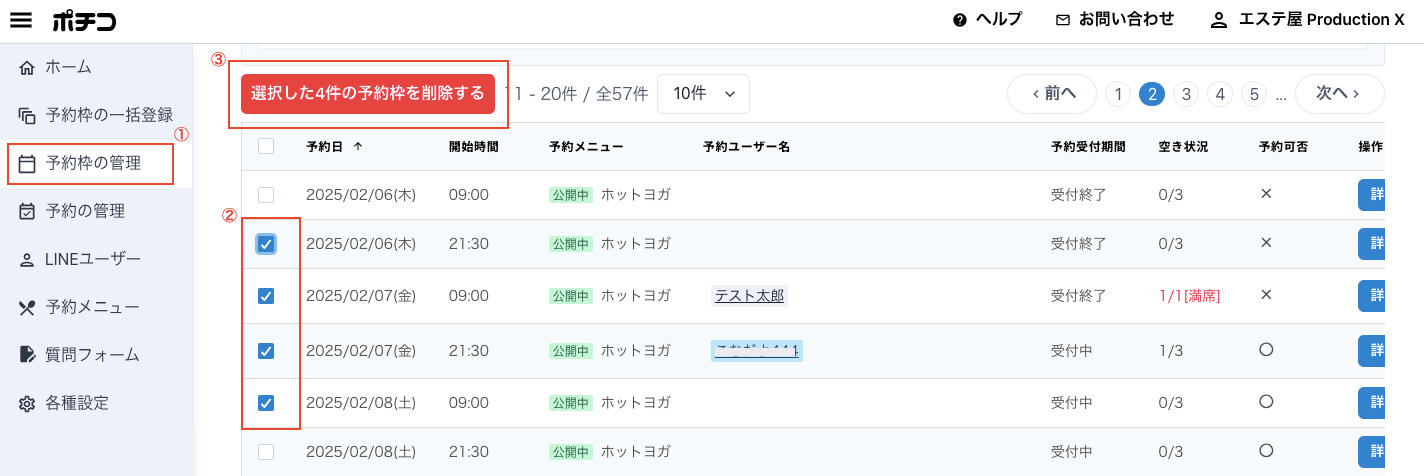
- 削除確認のメッセージが出るので「削除する」をクリックする
※削除すると元に戻すことはできません。
また、予約が取られている場合は削除できません。
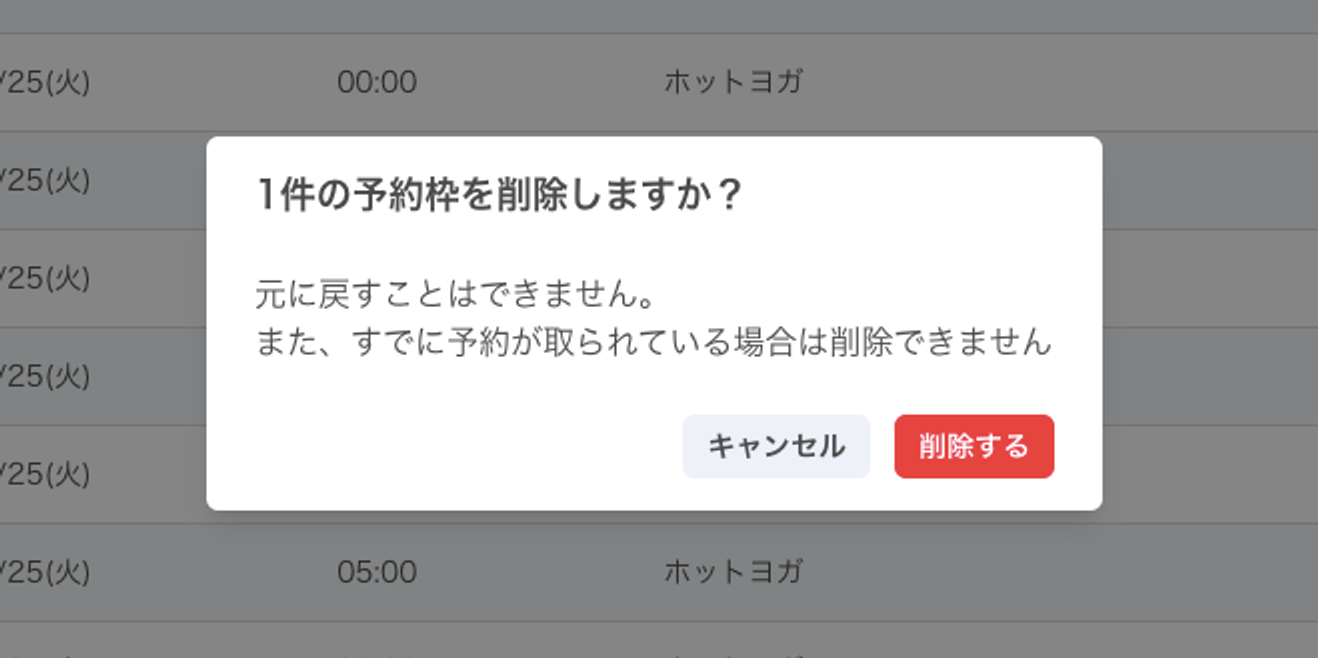
これで予約枠の削除が完了です。
▽予約枠を編集する
※一度作成した予約枠は、「予約枠数」のみが変更可能です。
1.『予約枠を管理』をひらく
2.枠数を変更したい予約枠の『詳細』をひらく
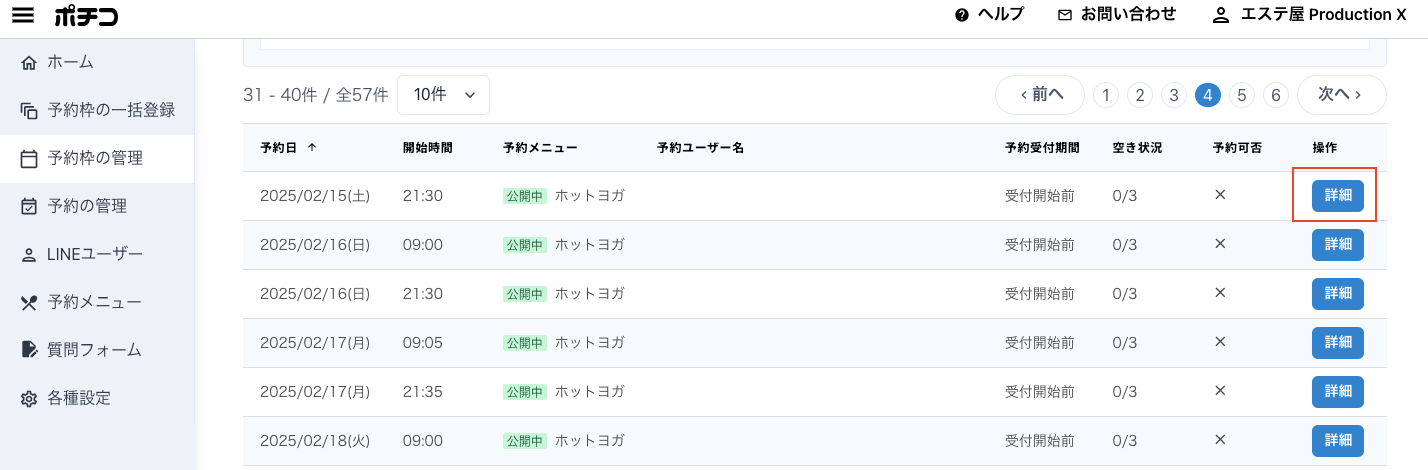
3.「編集」を押す。
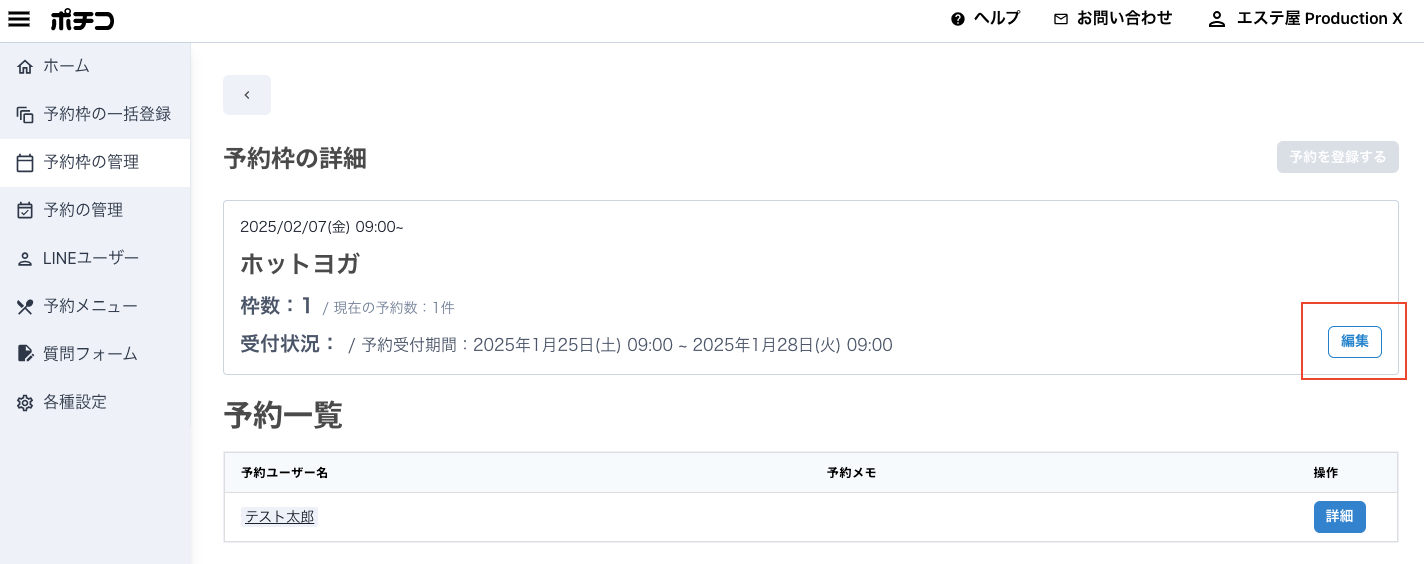
4.枠数を変更し、保存を押す。

これで枠数の変更が完了です。
▽入った予約を確認する
入った予約は『予約の管理』から確認することが可能です。
予約日、開始時間、予約メニュー、予約ユーザー名を一覧で確認することが可能です。
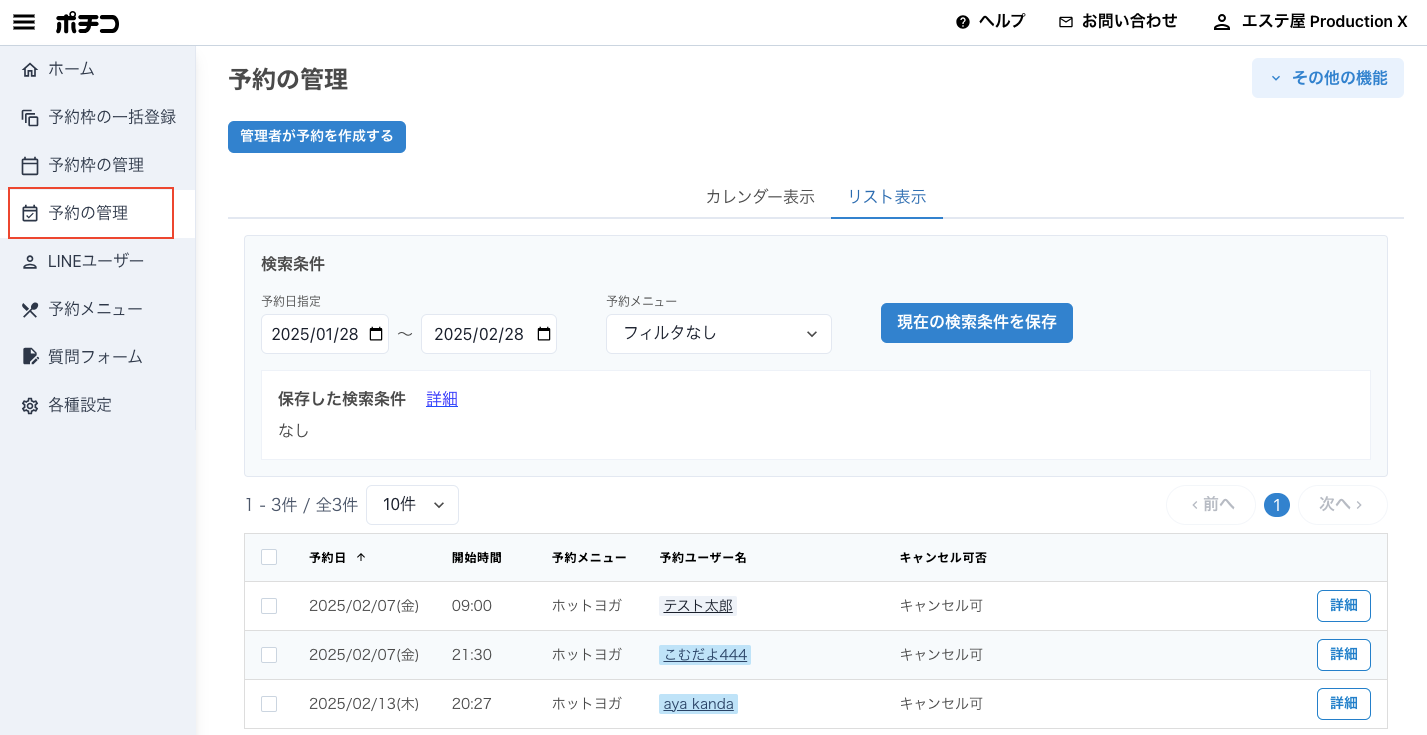
※注意事項
予約者のお名前をご確認いただく方法は、「予約の管理」からとなります。
「予約枠を管理」画面では、全員分の予約名を確認できない場合がありますので、予約者の方のお名前を確認される際は、「予約の管理」からご確認をお願いします。
▼よくある質問
Q.予約枠は何か月先まで表示できますか?
A.6か月先までです。
ただし、表示できる予約日は150日分までと制限がございます。
例えば毎日予約枠を作成した場合は、5か月弱までとなります。
Q.6か月以内かつ150日以下なのに、LINE上に表示されません。
次のステップへ!